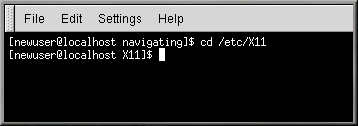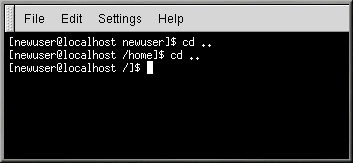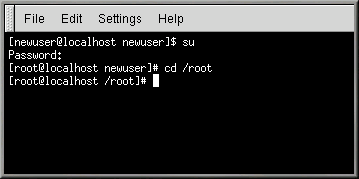Cambiar de directorios con cd
Cambiar de directorios es fácil siempre que esté seguro del lugar donde se encuentra (su directorio actual) y la relación que ésto tiene con el lugar donde desea ir. ¿El directorio al que desea acceder está antes o después de su directorio actual?
Para cambiar de directorios, utilice el comando cd. Este comando le devolverá a su directorio principal; el traslado a cualquier otro directorio requiere un nombre de recorrido.
Puede usar no Puede usar recorridos absolutos o relativos. Los recorridos absolutos buscan desde ell inicio de / (conocido como root) hasta el final el directorio, mientras que los recorridos relativos buscan su directorio actual desde donde se encuentren en ese momento. El árbol a continuación se usa tan sólo como un ejemplo de explicación cd.
/ directory1 directory2 directory3 |
Si actualmente se encuentra en el directory3 y quiere cambiar al directory1, necesita ascender en el árbol del directorio.
Si escribe:
cd directory1 |
mientras que está en directory3, obtendrá un mensaje de error, que le dice que dicho directorio no existe. Esto se debe a que el directory1 no está debajo de directory3.
Para ir a directory1, escriba:
cd /directory1 |
Éste es un recorrido absoluto. Hace que Linux inicie al principio y busque hasta encontrar directory1.
Recuerde que los recorridos absolutos le conducirán A cualquier directorio DESDE cualquier directorio y los recorridos relativos tan sólo le conducirán a los directorios debajo del suyo.
 | ¿Recorrido absoluto o relativo? |
|---|---|
Un recorrido es absoluto si el primer carácter es un /; de lo contrario es un parche relativo. |
Aquí tiene un ejercicio con recorridos absolutos y relativos. Teclee el recorrido relativo desde un directorio principal:
cd ../../etc/X11 |
Un cd .. le dice a su sistema que vaya al directorio inmediatamente anterior al que usted se encuentra. Por lógica, cd ../.. le dice que retroceda dos directorios.
Tras haber usado el comando entero en el ejemplo, debería estar en el directorio /X11, que se encuentra en el lugar de los archivos de configuración relacionados con el sistema X Window.
Eche un vistazo a su último comando cd. Las indicaciones que le ha dado a su sistema son:
Ascienda un nivel en el directorio padre del login del directorio (probablemente /home)
A continuación vaya al directorio padre (que es el directorio /)
Descienda al directorio etc
Para acabar, vaya al directorio /X11
El uso de un recorrido absoluto le llevaría al directorio /X11 rápidamente. Teclee:
cd /etc/X11 |
y se encontrará allí.
 | Saber dónde se encuentra |
|---|---|
Asegúrese siempre de que sabe en que directorio está antes de que establezca un recorrido relativo al directorio o archivo al que quiere llegar. No se preocupe de la localización de su sistema de archivos, al establecer el recorrido absoluto a otro directorio o archivo. Si no está seguro, escriba pwd. |
Tabla 10-1. Opciones cd
| Commando | Función |
|---|---|
| cd | vuelve a su directorio de login |
| cd ~ | vuelve también a su directorio de login |
| cd / | le lleva al directorio root del sistema completo |
| cd /root | le lleva al directorio principal del root, o superusuario, cuenta creada en la instalación. |
| cd /home | le lleva al directorio principal, donde los directorios login de usuario son almacenados |
| cd .. | le traslada a un directorio superior |
| cd ~otheruser | le lleva al directorio login del usuario otheruser, si otheruser le ha dado permiso |
| cd /dir1/subdirfoo | sin tener en cuenta en que directorio está, este recorrido absoluto le llevará directamente a subdirfoo, un subdirectorio de dir1 |
| cd ../../dir3/X11 | este recorrido relativo le llevará a dos directorios anteriores al root, es decir, el directorio dir3 y X11. |
Ahora que ya sabe cómo cambiar de directorios, vea lo que sucede cuando cambia al directorio login de root (cuenta del superusuario). Teclee:
cd /root |
No está registrado como root, por lo que el acceso al directorio le será denegado.
Su sistema Linux niega el acceso al root y a otras cuentas de usuario (o directorios login) para prevenir daños accidentales o deliberados. Vea la la sección de nombre Propiedades y permisos.
Para cambiar el login de root, utilice el comando su command. Escriba las siguientes series de comandos:
[newuser@localhost newuser]$ su Password: your root password [root@localhost newuser]# cd /root [root@localhost /root]# |
Tan pronto como dé su contraseña de root, verá los cambios en su indicador de comandos de root que le mostrarán su nuevo estado de superusuario: la designación de la cuenta root delante del indicador de comandos y "#" al final (como se muestra en el Figura 10-5).
Cuando haga cd en el directorio login de root, se le concederá el acceso.
Cuando haya acabado de trabajar como root, teclee salir en el indicador de comandos.
[root@localhost /root]# exit exit [newuser@localhost newuser]$ |